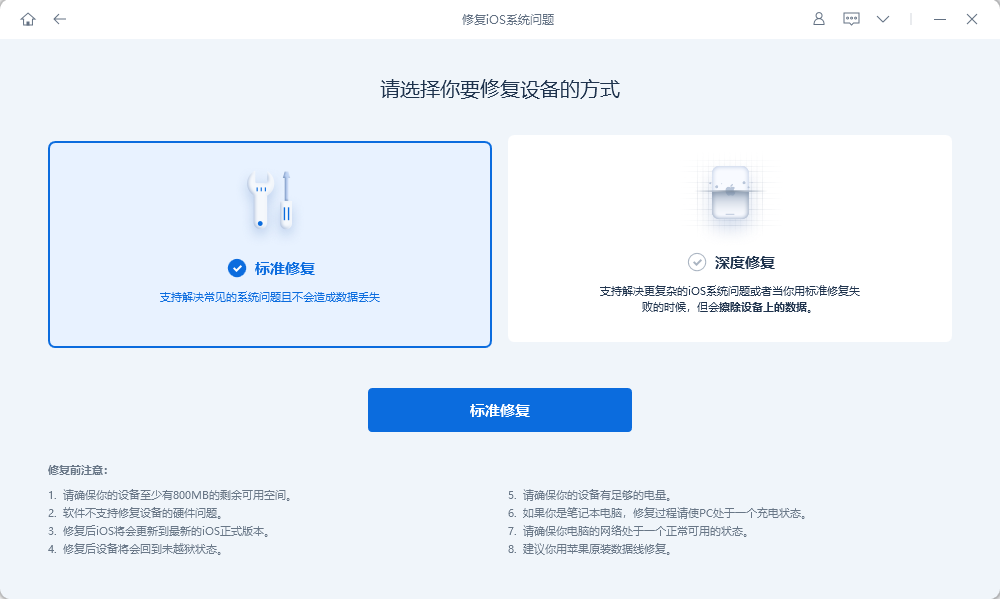如何关闭iPhone 和iPad 的iCloud 照片同步?
对于许多使用不同iPhone 和iPad 设备的Apple 用户来说,他们可能使用同一个Apple ID 帐户。但是,这样做会导致所有照片同步到每个设备。如果您不想同步iPhone 和iPad 照片,可以按照以下简单步骤关闭iCloud 照片。
1. 打开设备上的“设置”应用程序。
2. 在“设置”菜单中,向下滚动并单击“您的姓名/Apple ID”。
3. 在下拉菜单中,选择“iCloud”选项。
4. 在iCloud设置页面中,找到并单击“照片”选项。
5. 在照片设置页面中,找到“iCloud 照片”选项并将其关闭。
完成上述步骤后,您的iPhone 和iPad 设备将不再自动同步照片。请注意,关闭iCloud 照片后,您将无法在设备之间共享照片,除非您手动导入照片或使用其他方法传输照片。
希望以上图文教程能够帮助您轻松关闭iPhone和iPad设备上的iCloud照片同步功能。
需求一:进入【设置】-【账户名称】;
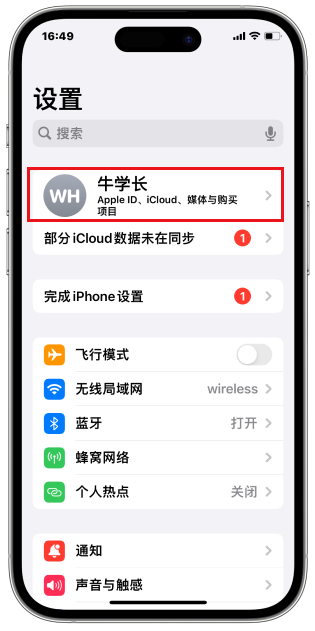 第2步:单击[iCloud]并选择[照片]选项
第2步:单击[iCloud]并选择[照片]选项
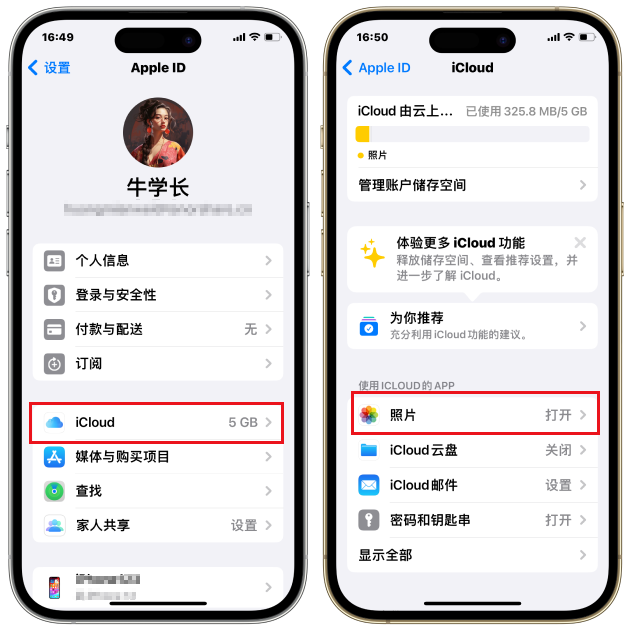 取消同步的方法是关闭【同步此iPhone】选项
取消同步的方法是关闭【同步此iPhone】选项
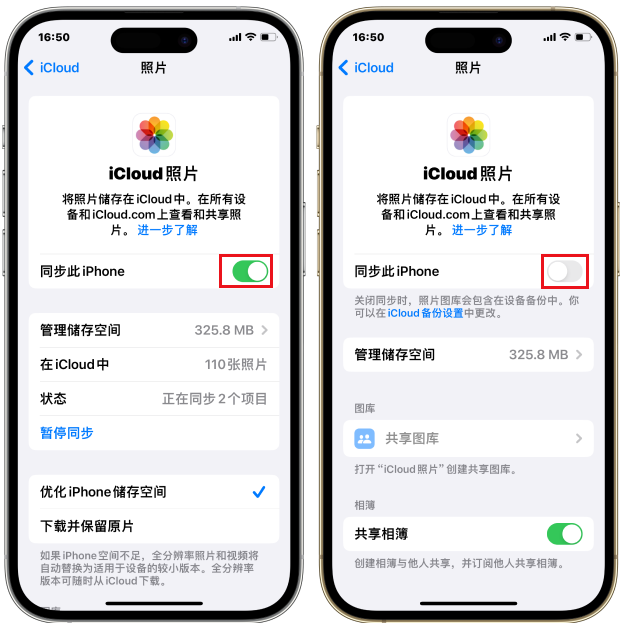 如果您在多台Apple 设备上使用同一Apple 帐户登录,并且不希望其中一台iPhone 或iPad 与其他设备同步照片,请关闭该设备上的同步功能。这样,该设备上的照片将不会包含其他iPad 或iPhone 上的照片,并且其他设备上的照片也不会同步到该设备。仅保留该设备拍摄的照片。
如果您在多台Apple 设备上使用同一Apple 帐户登录,并且不希望其中一台iPhone 或iPad 与其他设备同步照片,请关闭该设备上的同步功能。这样,该设备上的照片将不会包含其他iPad 或iPhone 上的照片,并且其他设备上的照片也不会同步到该设备。仅保留该设备拍摄的照片。
以上是关闭iCloud照片同步的iPhone、iPad设置教程的详细信息。更多资讯请关注9158app其他相关文章!